Промяна на мерните единици в Microsoft Word
По подразбиране Microsoft Word използва инчове като мерна единица в диалоговите прозорци и на линийката. Можете да промените мерните единици на сантиметри, пики, точки или милиметри. Тази публикация ви показва как да промените тази настройка в Word 2016 и по-рано.

Промяна на мерните единици в Word
За да промените мерните единици по подразбиране в Word , щракнете върху Файл и след това Опции(Options) .

Ако използвате Word 2010 или по-стара версия, щракнете върху бутона Office и щракнете върху бутона Опции на Word(Word Options) в долната част.
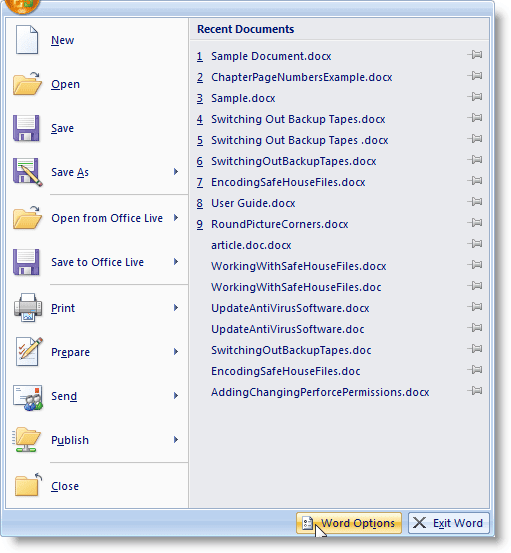
Показва се диалоговият прозорец Опции на Word . (Word Options)Щракнете върху Разширени(Advanced) в левия прозорец.
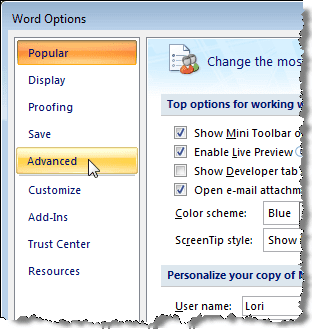
Превъртете надолу до секцията Дисплей(Display) . Изберете мерна единица от падащия списък Показване на измерванията в единици . (Show measurements in units of)Щракнете върху OK .
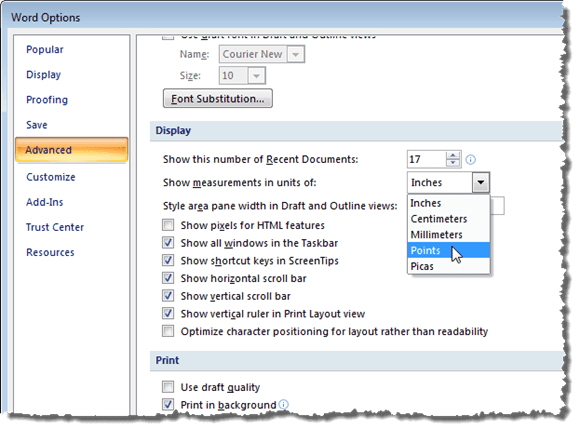
Сега мерната единица е различна, както е показано по-долу в секцията Отстъп(Indentation) на диалоговия прозорец Абзац .(Paragraph)

Промяна на мерните единици(Change Measurement Units) в Word 2003 и по -ранни(Earlier)
Процедурата за промяна на мерните единици в Word 2003 и по-старите версии е малко по-различна.

За да започнете, изберете Опции(Options) от менюто Инструменти .(Tools)

Щракнете върху раздела Общи(General) и изберете мерна единица от падащия списък Мерни единици . (Measurement units)Щракнете върху OK .

Отново мерната единица е различна, както е показано по-долу в секцията Отстъп(Indentation) на диалоговия прозорец Абзац .(Paragraph)

Възможността за персонализиране на мерните единици, използвани в Word , е полезна, ако работите върху документ, който трябва да има персонализирани полета в определена мерна единица, различна от инчове. Наслади се!
Related posts
Как да покажете броя на думите в Microsoft Word
Направете OpenOffice Writer да изглежда и функционира повече като Microsoft Word
Как да изтриете страница в Microsoft Word
Как да рисувате в Microsoft Word
Как да направите прост календар в Microsoft Word
Вмъкване на куршум в средата на изречение в Word
Как да създадете флаер в Microsoft Word
Как да печатате върху плик в Microsoft Word
Как да намерите и замените текст в Microsoft Word
Как да диктувате документи в Microsoft Word
Как да добавите падащ списък в Microsoft Word
Как да използвате инструмента за екранни снимки на Microsoft Word
Какво представлява Microsoft Teams и как работи?
Създайте или генерирайте клавишни комбинации за Microsoft Office
Как да вмъкнете хоризонтална линия в Microsoft Word
Как да отворите Word и Excel в безопасен режим
Как да покажете, приемете или скриете редакциите в Microsoft Word
Как да получите Microsoft Word безплатно
Как да създавате и използвате автотекст в Microsoft Word
Как да поправите грешка в отметката не е дефинирана в Word
